Office2007系列~PowerPoint使用技巧
Powerpoint2007使用技巧

• 在演示文稿中插入word文档对象 • 在制作演示文稿时,如果要使用的文本已经存储在 word文档中,则可以将此文档转换为演示文稿,步骤 如下:
– 调用word文档之前,首先要在word中对文本样式进行设置。 将需要转换的文本设置为“标题、要点”等样式,然后保 存文件 – 在powerpoint窗口的【插入】选项卡中单击【文本】组中的 【对象】按钮,打开【插入对象】对话框 – 选择【新建】单选按钮,从【对象类型】列表框中选择 【microsoft office word文档】选项 – 单击【确定】按钮,进入文档编辑状态。打开保存的word 文档并复制其中的内容,然后再powerpoint2007中粘贴即可
• 通过备注页视图将幻灯片转换为图片 • 对已有的幻灯片,可以通过备注页的方式将其转换 为图片,步骤如下:
– 在导航窗格中单击要转换的幻灯片,这时在编辑窗格 中会显示相应幻灯片的内容 – 在【视图】选项卡的【演示文稿视图】组中单击【备 注页】视图,在【备注页视图】中选中该幻灯片,右 击它并从弹出的快捷菜单中选择【另存为图片】命令, 选择保存位置,保存类型选择【PNG可移植网络图形格 式】选项,保存即可 – 在【我的电脑】中找到该文件,单击【图片任务】区 域中的【作为幻灯片查看】选项,即可以全屏模式浏 览该幻灯片
• 在演示文稿中插入符号、分数或特殊字符
• 向幻灯片中添加幻灯片编号
• 单击向其中添加幻灯片编号的占位符或文 本框
• 在【插入】选项卡的【文本】组中单击 【幻灯片编号】按钮
• 如果单击【幻灯片编号】按钮后出现【页 眉和页脚】对话框,则表示该幻灯片不包 含占位符或文本框
• 自由控制编码列表的开始编号 • 在powerpoint演示文稿中,编号不一定非要 从1或者a开始,完全可以自行制所选幻灯片并重用其他演示文稿中的幻灯片
Microsoft Office2007 ppt使用技巧大全2011新版本 2

Microsoft Office2007 ppt使用技巧大全2011新版本 2PPT技巧终极大全讲演是沟通,好像是在聊天一样,所以语速不要太快,说话的时候,眼睛不要只看屏幕和电脑,要和主要听众有眼光上的交流。
通过这种反馈,你可以控制节奏,决定哪些内容可以多停留一些,哪些可以直接跳过。
【1】谁来听?--确定受众【2】谁来讲?--讲话的人,也很重要【3】讲什么?--确立目标,设计内容【4】怎么讲?--细节决定成败【5】在排练中发现问题。
---认真对待每一件事【6】任何时候都要关注结果。
---结果最重要【7】PT只是信息时代的一种时髦工具。
如何应用它,完全取决于我们自己。
无论我们怎么用它,它都只是我们自身的一种投射,它反映出我们的思维习惯,我们的工作态度、专业品质,我们团队合作的意识,我们理解产品的角度、我们不懈努力的生活勇气默认情况下 PPT 加了背景音乐只是在插入的单页有效,下一页就没有了,如果每页都这么加一下,那么每页出来的音乐都是从头开始放。
但是很多时候我们希望 PPT 演示过程中持续播放一首背景音乐,翻下一页的时候不影响音乐的播放。
PPT 全程背景音乐设置办法如下(以 PowerPoint 2007 为例):1.打开“插入”->“声音”->“文件中的声音”,插入准备好的声音文件(MP3或WAV等等,假设现在插入了“今天你要嫁给我.mp3”);2.这时系统会弹出对话框,询问“您希望在幻灯片播放时如何开始播放声音”,单击“自动”以便显示幻灯片时播放声音,此时幻灯片上有一个“喇叭”图标出现;2.单击选中“喇叭”图标,选择“动画”->“自定义动画”;3.单击窗口右侧“自定义动画”对话框中“今天你要嫁给我.mp3”右侧下拉箭头,选中“从上一项开始”,再单击“效果选项”;4.在“效果选项”设置页面,“停止播放”的默认选项是 [单击时] ,根据你的需要,想让背景音乐在“X”张幻灯片内存在,就在“停止播放”选项中选择“在X 张幻灯片后”,其中 X 代表你想要背景音乐持续存在的幻灯片数量。
office2007中文标准版
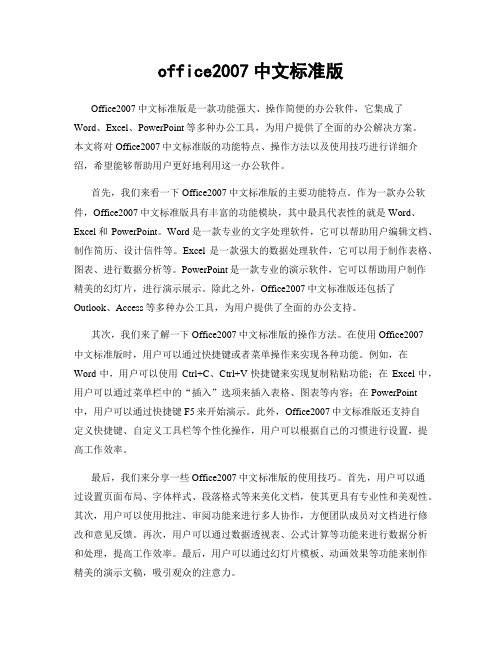
office2007中文标准版Office2007中文标准版是一款功能强大、操作简便的办公软件,它集成了Word、Excel、PowerPoint等多种办公工具,为用户提供了全面的办公解决方案。
本文将对Office2007中文标准版的功能特点、操作方法以及使用技巧进行详细介绍,希望能够帮助用户更好地利用这一办公软件。
首先,我们来看一下Office2007中文标准版的主要功能特点。
作为一款办公软件,Office2007中文标准版具有丰富的功能模块,其中最具代表性的就是Word、Excel和PowerPoint。
Word是一款专业的文字处理软件,它可以帮助用户编辑文档、制作简历、设计信件等。
Excel是一款强大的数据处理软件,它可以用于制作表格、图表、进行数据分析等。
PowerPoint是一款专业的演示软件,它可以帮助用户制作精美的幻灯片,进行演示展示。
除此之外,Office2007中文标准版还包括了Outlook、Access等多种办公工具,为用户提供了全面的办公支持。
其次,我们来了解一下Office2007中文标准版的操作方法。
在使用Office2007中文标准版时,用户可以通过快捷键或者菜单操作来实现各种功能。
例如,在Word中,用户可以使用Ctrl+C、Ctrl+V快捷键来实现复制粘贴功能;在Excel中,用户可以通过菜单栏中的“插入”选项来插入表格、图表等内容;在PowerPoint 中,用户可以通过快捷键F5来开始演示。
此外,Office2007中文标准版还支持自定义快捷键、自定义工具栏等个性化操作,用户可以根据自己的习惯进行设置,提高工作效率。
最后,我们来分享一些Office2007中文标准版的使用技巧。
首先,用户可以通过设置页面布局、字体样式、段落格式等来美化文档,使其更具有专业性和美观性。
其次,用户可以使用批注、审阅功能来进行多人协作,方便团队成员对文档进行修改和意见反馈。
再次,用户可以通过数据透视表、公式计算等功能来进行数据分析和处理,提高工作效率。
Power_Point2007的使用技巧资料

在幻灯片中使用图表。如果使用图表后再为它设置一下序 列动画,让数据演示也动起来,则通常能达到吸引听众注 意力,强化演示说服力的良好效果。
小提示 : 创建图表时也可以从已有的Excel表格中导入数据。方法是:选择“编
辑→导入文件”命令,弹出“导入文件”对话框,选定数据文件后数据自动 导入。
1.保护你的PowerPoint
在“office”菜单上,单击“准备”,再 单击“加密文档”选项卡,把密码键入,单击"确 定"。
2.重复上一动作(F4键)
例如,将一些文字设置为粗体,然后再选择 另外一些文字,按一下F4键,这些字也变成了粗 体。
3.更改撤销的次数
一般 PowerPoint 可以撤消的操作数的默认 值是 20 次。
Powerpoint的使用技巧
1. 保护你的PowerPoint 2. 重复上一动作(F4键) 3. 更改撤销的次数 4. 幻灯片自动更新日期与时间 5. 让文字闪烁不停 6. 计算字数、段落 7. 幻灯片上做标记 8. 插入Flash影片 9. 让PowerPoint文档中的数据图
表动起来 10. 为幻灯片配音 11. 将背景音乐嵌入到PPT文件中
加任何新的内容,但请注意:光标指针被 自动设置为十字形,用户可以自由拖动鼠 标来决定Flash控件的大小,如图5。
三、进行Flash参数设置
现在虽然控件被插入了,但是PowerPoint中并没有显 示任何Flash动画,接下来我们还要进行Flash参数设置。 鼠标右键单击刚插入的控件,然后在菜单中选择“属性” 。
出现了新的“属性”对话框,里面显示的基本都是些 英文参数,用户不必理会具体含义,直接用鼠标点击其中 的“自定义”栏。点击“自定义”栏后,其右侧会出现一 个“…”按钮,单击该按钮,进入中文的“属性页”对话 框,如图6。
PowerPoint2007、PowerPoint2010教程(菜鸟一看就会)

PowerPoint2007、PowerPoint2010教程一、界面介绍启动PowerPoint2007,一个同Word很接近的窗口就呈现在你的面前了:1.office按钮:同office2003的文件按钮一样,用来保存文件和打开文件之类的。
2.大纲选项:在本区中,通过“大纲选项”或“灯片选项”可以快速查看整个演示文稿中的任意一张幻灯片。
3.选项卡:同office2003的工具栏一样,在制作ppt时,所用到的工具都在这里。
4.幻灯片窗格:编辑幻灯片窗格,制作出一张张图文并茂的幻灯片,就在这里向你展示。
5.视图方式:这里有三个视图按钮,分别代表“普通视图”“幻灯片浏览视图”“当前幻灯片放映”可以快速查看幻灯片效果。
6.备注窗格:用来编辑幻灯片的一些“备注”文本。
二、演示文稿的制作过程1、制作步骤这里通过演示文稿的制作,来简述怎样使用ppt。
一般ppt的制作要经历下面几个步骤:(1)准备素材:主要是准备演示文稿中所需要的一些图片、声音、动画等文件。
(2)确定方案:对演示文稿的整个构架作一个设计。
(3)初步制作:将文本、图片等对象输入或插入到相应的幻灯片中。
(4)装饰处理:设置幻灯片中的相关对象的要素(包括字体、大小、动画等),对幻灯片进行装饰处理。
(5)预演播放:设置播放过程中的一些要素,然后播放查看效果,满意后正式输出播放。
2、基本操作(1)启动PowerPoint。
A.从“开始”按钮启动;B.从 Office 快捷工具栏启动;C.从“文档”菜单启动;D.从“资源管理器”启动(在“资源管理器”中找到相应的PowerPoint文档直接双击);(2)制作过程(分为普通演示文稿和较复杂的演示文稿两种) 普通演示文稿:主要的步骤有:新建演示文稿;插入幻灯片;文稿的编辑(包括:幻灯片的移动、复制、删除,在幻灯片上输入文字并进行编辑,简单装饰“演示文稿”等);文稿的保存和关闭;幻灯片的放映等。
a、创建一个空白的演示文稿方法一:启动【程序】中的PowerPoint 2007组件,即可自动创建名为“演示文稿1”的空白文档。
Office 2007中文版实用教程第18讲 PowerPoint 2007的幻灯片制作(二)

18.1
幻灯片中添加形状和图片
18.2
幻灯片中添加表格和图表
18.1 幻灯片中添加形状和图片
18.1.1 知识点讲解 18.1知识点讲解
一、插入形状 在功能区【插入】选项卡的【插图】组中单击【形状】按钮,打开 【形状】列表,在该列表中单击一个形状图标,鼠标指针变为 十状, 拖动鼠标绘制相应的形状。
18.2.1 知识点讲解
四、设置图表 当插入图表或选定一个已插入的图表后,在功能区中将自动增加一 个【设计】选项卡、【布局】选项卡和【格式】选项卡。通过这3个 选项卡中的工具可设置选定的图表,具体操作与Excel 2007类似,这 里不再赘述。
18.2.2 范例解析
补充“财源滚滚.pptx”演示文稿
18.1.1 知识点讲解
五、设置图片和剪贴画 在幻灯片中选定图片或剪贴画后,功能区中自动增加一个【格式 】选项卡,通过该选项卡中的工具可设置被选定的图片或剪贴画 ,这些操作与Word 2007类似,这里不再赘述。
17.1.2 范例解析
补充“财源滚滚.pptx”演示文稿
16.1.3 课堂练习
补充““日进斗金.pptx””演示文稿
18.2 幻灯片中添加表格和图表
18.2.1 知识点讲解 18.2.2 范例解析 18.2.3 课堂练习
18.2.1 知识点讲解
一、插入表格 在功能区【插入】选项卡的【表格】组中单击【表格】按钮,打开 【插入表格】菜单。 在【插入表格】菜单的表格区域拖动鼠标,幻灯片中会出现相应行 和列的表格,松开鼠标左键后,即可插入相应的表格。 在【插入表格】菜单中选择【插入表格】命令,弹出【插入表格】 对话框。在该对话框的【列数】和【行数】数值框中输入或调整列 数和行数后,单击 按钮,即可在幻灯片中插入相应的 表格。
PowerPoint 2007使用手册

PowerPoint 2007使用手册目录第一章 PPT基础操作 (1)1、演示文稿 (1)2、退出演示文稿 (1)3、界面简介 (2)4、自定义快速访问工具栏 (3)5、功能区 (3)6、新建幻灯片 (4)7、在幻灯片之间导航 (5)8、移动幻灯片 (5)9、删除幻灯片 (7)10、输入文本 (7)11、设置字体、字号、颜色 (7)12、替换字体 (9)13、对齐方式 (9)14、更改行距 (10)15、更改项目符号、编号 (10)16、格式刷 (12)17、幻灯片保存设置 (12)18、幻灯片保存 (13)19、设置保存密码 (13)20、快捷键 ...............................................14 第二章 修饰演示文稿 (16)1、母版 (16)2、幻灯片母版 (16)3、讲义母版 (17)4、备注母版 (17)5、打印 (18)6、设计幻灯片版式 (18)7、幻灯片设置 (19)8、页眉、页脚、幻灯片编号 (20)9、超链接 (22)10、幻灯片边播放边编辑 (24)11、Word转换为PPT文档 (24)第三章 图形幻灯片 (25)1、插入剪贴画 (25)2、插入图片 (25)3、图片的效果处理 (26)4、将幻灯片转为图片 (32)5、快速提取PPT中的文件 (32)6、艺术字 (33)7、绘图 (34)8、SmartArt图表 (42)第四章 创建表格图表 (45)1、插入表格 (45)2、插入图表 (45)3、插入对象 (46)第五章 多媒体幻灯片 (49)1、插入时钟 (49)2、插入相册 (51)3、插入文件中的声音 (52)4、自定义动画的声音播放设置 (52)5、插入影片 (53)第六章 幻灯片放映 (55)1、分屏演示 (55)2、演示文稿排练计时 (56)3、定时放映幻灯片 (56)4、连续放映幻灯片 (56)5、循环放映幻灯片 (56)6、自定义幻灯片放映 (56)7、放映时指定跳到某张幻灯片 (57)8、终止幻灯片放映 (57)9、从第一张幻灯片开始放映 (57)10、从当前幻灯片开始放映 (57)11、返回到第一张幻灯片 (57)12、暂停或重新开始自动幻灯片放映 (57)13、放映时鼠标指针的隐藏与显现 (57)14、快速显示黑屏 (57)15、快速显示白屏 (57)16、放映过程中在幻灯片上书写 (57)17、在幻灯片放映过程中显示快捷方式 .. 5718、隐藏部分幻灯片 (57)19、使两幅图片同时动作 ....................... 58 20、幻灯片自动打开 . (58)21、幻灯片打开快捷键的设立 (58)第一章 PPT基础操作1、新建演示文稿方法一:常规启动是在Windows操作系统中最常用的启动方式,即通过“开始”菜单启动。
Office2007系列~PowerPoint使用技巧
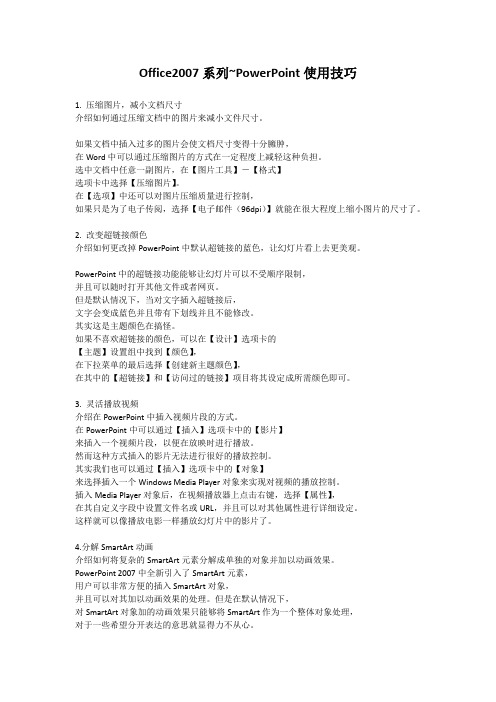
Office2007系列~PowerPoint使用技巧1. 压缩图片,减小文档尺寸介绍如何通过压缩文档中的图片来减小文件尺寸。
如果文档中插入过多的图片会使文档尺寸变得十分臃肿,在Word中可以通过压缩图片的方式在一定程度上减轻这种负担。
选中文档中任意一副图片,在【图片工具】-【格式】选项卡中选择【压缩图片】。
在【选项】中还可以对图片压缩质量进行控制,如果只是为了电子传阅,选择【电子邮件(96dpi)】就能在很大程度上缩小图片的尺寸了。
2. 改变超链接颜色介绍如何更改掉PowerPoint中默认超链接的蓝色,让幻灯片看上去更美观。
PowerPoint中的超链接功能能够让幻灯片可以不受顺序限制,并且可以随时打开其他文件或者网页。
但是默认情况下,当对文字插入超链接后,文字会变成蓝色并且带有下划线并且不能修改。
其实这是主题颜色在搞怪。
如果不喜欢超链接的颜色,可以在【设计】选项卡的【主题】设置组中找到【颜色】,在下拉菜单的最后选择【创建新主题颜色】,在其中的【超链接】和【访问过的链接】项目将其设定成所需颜色即可。
3. 灵活播放视频介绍在PowerPoint中插入视频片段的方式。
在PowerPoint中可以通过【插入】选项卡中的【影片】来插入一个视频片段,以便在放映时进行播放。
然而这种方式插入的影片无法进行很好的播放控制。
其实我们也可以通过【插入】选项卡中的【对象】来选择插入一个Windows Media Player对象来实现对视频的播放控制。
插入Media Player对象后,在视频播放器上点击右键,选择【属性】,在其自定义字段中设置文件名或URL,并且可以对其他属性进行详细设定。
这样就可以像播放电影一样播放幻灯片中的影片了。
4.分解SmartArt动画介绍如何将复杂的SmartArt元素分解成单独的对象并加以动画效果。
PowerPoint 2007中全新引入了SmartArt元素,用户可以非常方便的插入SmartArt对象,并且可以对其加以动画效果的处理。
- 1、下载文档前请自行甄别文档内容的完整性,平台不提供额外的编辑、内容补充、找答案等附加服务。
- 2、"仅部分预览"的文档,不可在线预览部分如存在完整性等问题,可反馈申请退款(可完整预览的文档不适用该条件!)。
- 3、如文档侵犯您的权益,请联系客服反馈,我们会尽快为您处理(人工客服工作时间:9:00-18:30)。
Office2007系列~PowerPoint使用技巧
1. 压缩图片,减小文档尺寸
介绍如何通过压缩文档中的图片来减小文件尺寸。
如果文档中插入过多的图片会使文档尺寸变得十分臃肿,
在Word中可以通过压缩图片的方式在一定程度上减轻这种负担。
选中文档中任意一副图片,在【图片工具】-【格式】
选项卡中选择【压缩图片】。
在【选项】中还可以对图片压缩质量进行控制,
如果只是为了电子传阅,选择【电子邮件(96dpi)】就能在很大程度上缩小图片的尺寸了。
2. 改变超链接颜色
介绍如何更改掉PowerPoint中默认超链接的蓝色,让幻灯片看上去更美观。
PowerPoint中的超链接功能能够让幻灯片可以不受顺序限制,
并且可以随时打开其他文件或者网页。
但是默认情况下,当对文字插入超链接后,
文字会变成蓝色并且带有下划线并且不能修改。
其实这是主题颜色在搞怪。
如果不喜欢超链接的颜色,可以在【设计】选项卡的
【主题】设置组中找到【颜色】,
在下拉菜单的最后选择【创建新主题颜色】,
在其中的【超链接】和【访问过的链接】项目将其设定成所需颜色即可。
3. 灵活播放视频
介绍在PowerPoint中插入视频片段的方式。
在PowerPoint中可以通过【插入】选项卡中的【影片】
来插入一个视频片段,以便在放映时进行播放。
然而这种方式插入的影片无法进行很好的播放控制。
其实我们也可以通过【插入】选项卡中的【对象】
来选择插入一个Windows Media Player对象来实现对视频的播放控制。
插入Media Player对象后,在视频播放器上点击右键,选择【属性】,
在其自定义字段中设置文件名或URL,并且可以对其他属性进行详细设定。
这样就可以像播放电影一样播放幻灯片中的影片了。
4.分解SmartArt动画
介绍如何将复杂的SmartArt元素分解成单独的对象并加以动画效果。
PowerPoint 2007中全新引入了SmartArt元素,
用户可以非常方便的插入SmartArt对象,
并且可以对其加以动画效果的处理。
但是在默认情况下,
对SmartArt对象加的动画效果只能够将SmartArt作为一个整体对象处理,
对于一些希望分开表达的意思就显得力不从心。
其实只需要选择【自定义动画】窗格中的相应动作,
点击右键选择【效果选项】,在【SmartArt动画】
选项卡中就可以选择将对象作为一个整体进行动画操作,还是“逐个”进行动画操作。
5.幻灯片播放中的快捷键
介绍幻灯片播放过程中进行播放控制的快捷键。
在幻灯片放映过程中,为了达到最佳的演示效果,记住几组常用快捷键是十分有必要的。
【Ctrl】+【P】:将鼠标指针切换成绘图笔(Pen);
【Ctrl】+【A】:将鼠标指针切换回指针箭头(Arrow);
【Ctrl】+【E】:将鼠标指针切换成橡皮擦(Eraser);
【E】:清除屏幕上的墨迹;
【W】:将屏幕切换成白板(White);
【B】:将屏幕切换成黑板(Black);
【数字键】之后【Enter】可以切换到对应的幻灯片。
了解以上快捷键并熟记于心可以让您在演讲时更加游刃有余。
6.幻灯片讲义按需打印
介绍PowerPoint中幻灯片打印的几种方式。
PowerPoint对演示文稿的打印提供了充分的支持,
用户可以选择各种打印视图。
点击【Office 按钮】,
选择【打印】中的【打印】选项,在弹出的打印对话框中可以对即将打印的演示文稿进行详细的设置。
用户可以在“打印内容”和“颜色/灰度”中对需要打印的幻灯片进行详细的设定,
可以选择打印讲义亦或是备注、大纲视图。
还可以在“打印范围”中选择需要打印的幻灯片的页数,例如只需要打印第一到四页以及第九、十页,只需要输入“1-5,9,10”即可。
7.兼容性检查,保证不同版本用户同样体验
介绍Office中兼容性检查器的使用。
在PowerPoint 2007中创建了丰富的SmartArt、
艺术字以及图形图表特效,这些都是PowerPoint 2007的新特性。
那么这些文档在低版本的PowerPoint中呈现出来会是什么样子呢?
您的客户会不会和您看到的截然不同?
兼容性检查器可以告诉您在当前的文档中有哪些
内容是和低版本程序不兼容的,
而且还会告诉您那些用户看到的会是什么样的效果。
要运行兼容性检查,请选择【Office 按钮】
中的【准备】,选择【运行兼容性检查器】。
8.绘制“空中浮球”
介绍如何使用PowerPoint的形状工具绘制三维图形。
Office 2007中提供了大量丰富的形状,
但是在默认情况下通过这些形状绘制出的图形都是平面的。
其实我们可以通过对这些形状进行简单的设置就可以实现一些三维效果。
例如:
1. 在PowerPoint中选择【插入】选项卡中的【形状】,
选择【椭圆】,并且在绘制的同时按下【Shift】按键绘制一个正圆,宽和高均为10厘米;
2. 选择【绘图工具】中的【格式】选项卡中的【形状轮廓】,
选择【无轮廓】去掉轮廓线;
3. 在圆形上点击右键,选择【设置形状格式】,
在【三维格式】-【棱台】-【顶端】中选择【圆】样式,并且设置宽度和高度均为100磅;
4. 在【阴影】-【预设】中选择【靠下】
这样几步操作,就可以把原本平面的圆形设置成立体的感觉,让幻灯片的展现大大增色。
要运行兼容性检查,请选择【Office 按钮】
中的【准备】,选择【运行兼容性检查器】。
9.改变图片形状
介绍在Office中改变图片外形的方法。
Office 2007强大的图形图表引擎让用户可以轻松制作专业的图像。
当需要展现一张生动的照片时,
矩形照片的外框让图片多少显得有些生硬。
其实我们只需选中要调整的照片,
选择【图片工具】-【格式】中的【图片形状】,
图片的外观就可以任由用户自行设置了。
10.对象布局调整技巧
介绍PowerPoint中对于对象布局调整的方法和技巧。
为了进行展现,往往会在PowerPoint中插入大量的对象:
图片、文本框、线条、形状、SmartArt,如何能够让这些对象快速对齐、平均分布?
PowerPoint提供了强大的对象布局调整功能。
只需要选中需要调整的全部对象,然后在【格式】的对齐下拉列表中选择对齐或分布的方式即可。
简单几下就能够让PowerPoint中的对象整整齐齐!
另外,如果希望对对象的位置进行微调,
只需要按住【Ctrl】的同时按下方向键即可。
